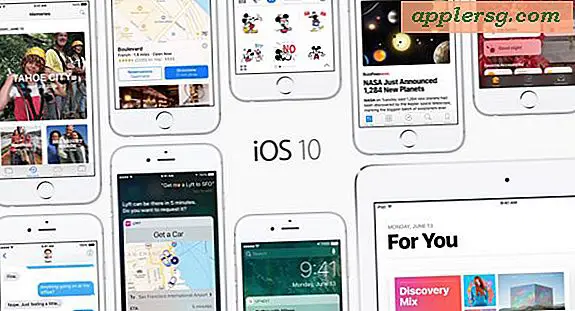Lösenordsskydda mappar och filer i Mac OS X med krypterade diskbilder

Du kan lösenordsskydda filer och mappar i Mac OS X genom att använda ett knep med diskbilder. Så här fungerar det; genom att placera filer inuti en krypterad diskbild, kommer den här skivavbilden att fungera som en lösenordsskyddad mapp och kräver ett lösenord innan det är monterat, vilket hindrar obehörig åtkomst till allt innehåll.
Så här skyddar du lösenord för filer och mappar i Mac OS X med diskbilder
Gör detta tillsammans med det allmänna lösenordsskyddet för maximal effekt.
- Starta "Diskverktyg" i / Program / Verktyg
- Klicka på knappen "Ny bild" längst upp i appen
- Nämn diskbilden och ange en filstorlek som är lämplig för vad du tänker lagra där inne
- Klicka på kontextmenyn bredvid "Kryptering" och välj antingen 128 eller 256-bitars kryptering (256 är starkare)
- Klicka på "Skapa"
- På nästa skärm anger du ett lösenord för att komma åt mappen - tappa inte bort det här lösenordet, du kommer inte att kunna öppna skivavbilden om du gör det
- Valfritt: Avmarkera rutan bredvid "Kom ihåg lösenord i nyckelring" - gör bara detta om du är den enda användaren på Mac, annars kan alla öppna bilden utan lösenordet
- Klicka på "OK" för att skapa diskbilden



Den krypterade diskbilden är nu skapad. Nu behöver du lokalisera bilden, montera den som kräver lösenordet i skapandet, och dra filer och mappar till den monterade bilden som du vill ha lösenordsskyddad. Standardplatsen för nya diskbilder är skrivbordet, men om du har sparat det på annat håll, kolla du istället.

När du är färdig med att kopiera filer och mappar till den monterade skivavbildningen, mata ut den som någon annan skiva och innehållet skyddas säkert inom, vilket kräver att lösenordet ska komma åt igen. Eftersom filerna och mapparna har kopierats, vill du radera originalen så att de inte är synliga för någon annan. Återigen, förlora inte lösenordsuppsättningen eller du kommer inte att kunna få tillgång till innehållet i den krypterade diskbilden.
Detta bör inte anses vara en ersättning för att ange ett allmänt lösenord för en Mac, och det är alltid en bra idé att låsa ner skärmen när du är borta från datorn. Filevault tillhandahåller även krypterings- och säkerhetsfunktioner, men äldre versioner har några potentiella hastighetsnacker som är synnerligen märkbara på icke-SSD-enheter, men detta är mestadels en icke-problem för OS X Lion.
Uppdatering: Det finns en ny och enklare metod för att lägga till lösenordsskydd genom att kryptera mappar som introduceras i OS X Mountain Lion


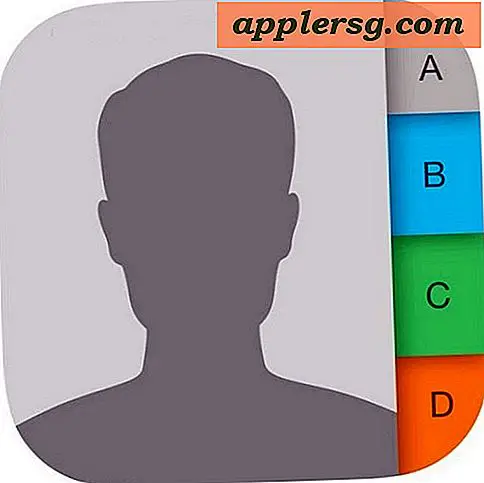

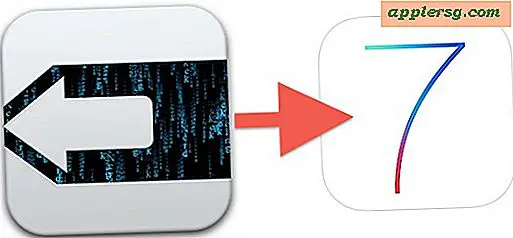



![IOS 8.2 Released för iPhone, iPad [IPSW Direct Download Links]](http://applersg.com/img/ipad/938/ios-8-2-released-iphone.jpg)